Laden Sie das ModemMeta-Tool herunter und wie wird es verwendet?
Verschiedenes / / August 23, 2021
ModemMeta-Tool ist eine praktische Anwendung für Windows, mit der Sie auf einfache Weise IMEI flashen, IMEI schreiben und IMEI auf MediaTek-Chipsatz-Geräten wie Smartphones, Tablets oder Feature-Phones reparieren können. Es ist ein Nachfolger des MauiMeta Tools, das ebenfalls sehr beliebt ist. Wenn Sie auch daran interessiert sind, IMEI-bezogene Aufgaben auf einem Ihrer MTK-Geräte durchzuführen, können Sie das ModemMeta-Tool herunterladen und verwenden.
Es ist ein benutzerfreundliches IMEI-Flashing- oder Reparatur- oder Backup- und Wiederherstellungstool für die Benutzer von MTK-Geräten, das nur auf den MTK-Chipsatz-betriebenen Mobilteilen ausgeführt werden kann. Denken Sie daran, dass es nicht funktioniert, wenn Sie ein anderes Mobilteil von einem anderen Prozessor verwenden. Das Tool wird mit einer Installationsanwendung geliefert, die Sie herunterladen und extrahieren müssen, um den Setup-Prozess auszuführen. Sobald Sie fertig sind, können Sie die IMEI Ihres Geräts flashen, reparieren, sichern und wiederherstellen.
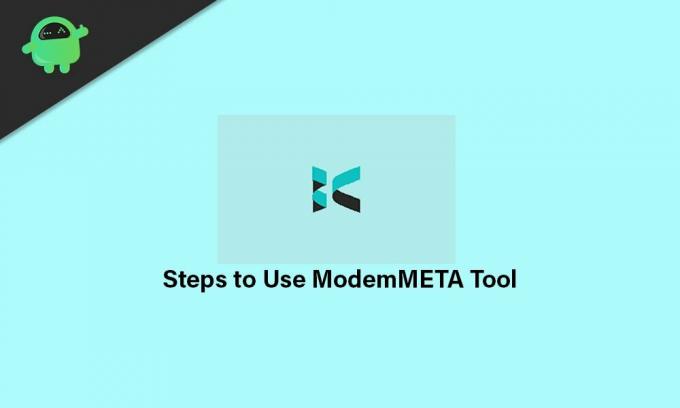
Laden Sie das ModemMeta-Tool herunter und wie wird es verwendet?
Haftungsausschluss: Das Flashen einer anderen IMEI als des Originals ist in einigen Regionen illegal und kann Ihnen Probleme bereiten. Daher empfehlen wir Ihnen, nur die ursprüngliche IMEI-Nummer auf dem spezifischen MTK-Gerät zu flashen oder zu reparieren, das aus der Box kommt.
Sie können alle verfügbaren Modem Meta Tool-Versionen einschließlich der neuesten von hier herunterladen. Befolgen Sie nun die folgenden Schritte, um es zu installieren und zu verwenden.
- Laden Sie die. herunter MediaTek-Treiber-Autoinstaller auf Ihrem Windows-Computer. [Wenn der MediaTek-Treiber bereits installiert ist, überspringen Sie diesen Schritt]
- Entpacken Sie nach dem Herunterladen die ZIP-Datei auf dem PC > Führen Sie die Installationsanwendung aus > Schließen Sie den Installationsvorgang ab.
- Stellen Sie jetzt sicher, dass Sie die neueste Version des ModemMeta-Tools auf Ihren PC herunterladen.
- Dann entpacken Sie die Zip-Datei > Führen Sie die Installationsanwendung aus und installieren Sie das Tool > Wenn Sie „Windows hat Ihren PC geschützt“ bemerke dann klicke auf Mehr Info > Auswählen Renn weg. [Wenn bereits installiert, überspringen Sie diesen Schritt]
- Wenn Sie von UAC dazu aufgefordert werden, klicken Sie auf Jawohl um das Administratorrecht zu gewähren > Klicken Sie auf Nächste.
- Auswählen Installieren > Warten Sie auf den Installationsvorgang und klicken Sie auf Beenden.
- Als nächstes starten Sie das ModemMeta Tool > Sobald das Tool geöffnet ist, können Sie die folgende Schnittstelle sehen.
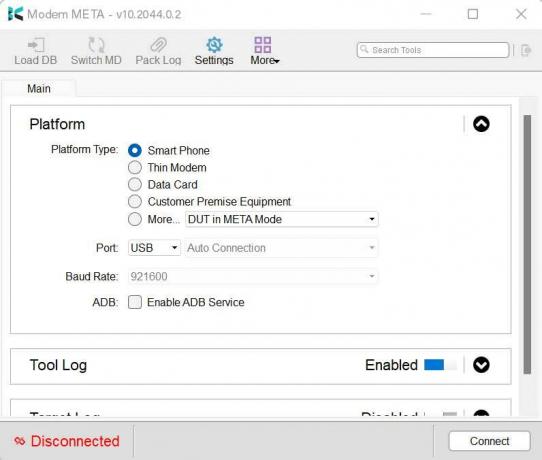
- Unter Plattform (Haupt), stellen Sie sicher, dass Sie die Smartphone Kontrollkästchen. [Normalerweise ist es standardmäßig ausgewählt]
- Wählen Sie nun USB von dem Hafen Dropdown-Menü.
- Klicken Sie auf die Verbinden -Taste > Schalten Sie Ihr MediaTek-Mobilteil einfach aus und verbinden Sie es mit einem USB-Datenkabel ordnungsgemäß mit dem Computer.
- Sobald das Gerät erfolgreich mit dem PC verbunden ist, erkennt das ModemMeta Tool das Gerät automatisch im Meta-Modus. [Das Gerät bleibt möglicherweise im Startbildschirm hängen. Also, keine Sorge]
- Nachdem Sie alles überprüft haben, zeigt Ihnen das Tool In Verbindung gebracht Status in der unteren linken Ecke der Benutzeroberfläche.
- Klicken Sie nun auf DB laden von der oberen linken Ecke der Benutzeroberfläche.
- Suchen Sie die DB-Datei (NVRAM-Datei) aus dem Standard-Firmware-Ordner Ihres MediaTek-Gerätemodells auf dem Computer. [Sie müssen die Stock-ROM-Datei für Ihr spezifisches Gerätemodell herunterladen]
- Wenn Sie jedoch die Datenbankdateien Ihres MediaTek-Gerätemodells direkt zum Flashen oder Reparieren der IMEI-Nummer erhalten möchten, können Sie die AP-BP-Base.zip Datei.
- Klicken Sie auf die DB-Datei, um sie auszuwählen, und wählen Sie Offen.
- Klicken Sie anschließend auf das Suchwerkzeuge Leiste und wählen Sie IMEI-Download aus dem Dropdown-Menü.
- Stellen Sie sicher, dass Doppelklick in das IMEI-Feld und geben Sie die ursprüngliche IMEI-Nummer Ihres angeschlossenen MediaTek-Geräts ein, die Sie auf der Rückseite des Mobilteils oder der Box finden.
- Klicken Sie nach dem Hinzufügen einfach auf das Schreiben -Taste > Sobald der IMEI-Flash-Vorgang erfolgreich war, können Sie die erfolgreiche Nachricht sehen.
- Trennen Sie abschließend das Mobilteil vom Computer und starten Sie Ihr MTK-Gerät neu.
- Sie sind fertig. Öffnen Sie einfach die Telefonwähler-App und geben Sie ein *#06# um die IMEI-Nummer wieder auf dem Bildschirm anzuzeigen.
- Voila!
Das ist es, Jungs. Wir gehen davon aus, dass dieser Leitfaden für Sie hilfreich war. Für weitere Fragen können Sie unten kommentieren.



